
Агуулгын хүснэгт:
- Зохиолч John Day [email protected].
- Public 2024-01-30 11:04.
- Хамгийн сүүлд өөрчлөгдсөн 2025-01-23 15:00.

Төсөлдөө бид сэтгэлийн хямралын шинж тэмдгийг илрүүлэхийн тулд даалгавар болон бусад бичгийн хэсгүүдэд дүн шинжилгээ хийдэг гар хийцийн сканнер бүтээсэн. Гэсэн хэдий ч энэхүү сканнерыг үүнээс илүү ихийг хийхэд ашиглаж болно! Таны төсөөлөл бол танд байгаа цорын ганц хязгаар юм! Жишээлбэл, та үүнийг урлагт гарч буй бэрхшээлийг илрүүлэх эсвэл бүр баримтуудыг тогтмол сканнердахад ашиглаж болно. Тиймээс усанд орцгооё!
Алхам 1: Материалыг авах
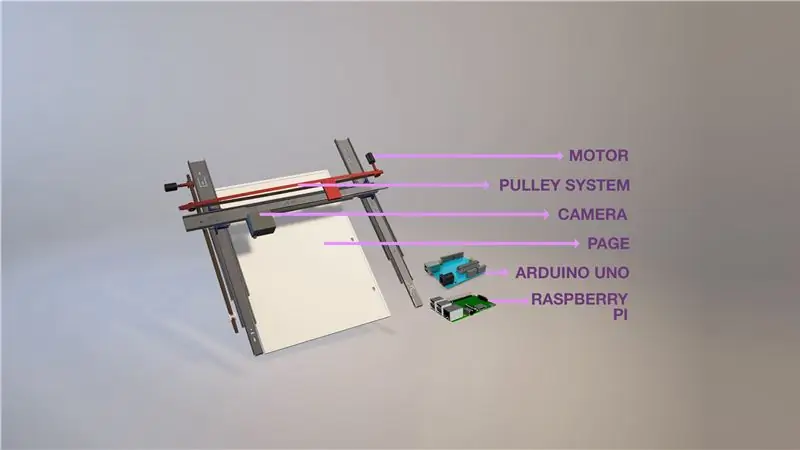
Бидний ашиглаж байсан материал зах зээл дээр бэлэн байгаа. Эзлэхэд хамгийн хэцүү зүйл бол эцэст нь бидний удирдаж байсан ганц дамар систем байв. Энэхүү төсөлд шаардлагатай материалууд нь:
- 360 градусын хоёр servo буюу нэг servo, нэг DC мотор
- 3 шүүгээний планер
- Дугуйны систем
- БСХС -ийн хавтангууд
- Arduino Uno
- Raspberry Pi
- Вэбкам эсвэл RPI камерын модуль
- Холбогч кабель
- Талхны самбар
Алхам 2: Тоног төхөөрөмжийг угсрах
- Тоног төхөөрөмжийг угсрахын тулд БСХС -ийн хавтан дээрх А4 хуудасны өргөнтэй ойролцоогоор хоёр гулсагчийг хооронд нь параллель боолтоор бэхлээрэй.
- Дараа нь энэ тохируулгын дээд талд байгаа эцсийн планерыг боолт хийж бусад хоёр планертай перпендикуляр байрлуулж, хажуу тийш нь хөдөлгөнө.
Энэхүү анхны тохиргоо нь тохиргоо хэрхэн харагдахыг харахад хангалттай юм. Зэрэгцээ гулсагч нь дээш, доошоо хөдөлж, дээрээс нь зүүнээс баруун тийш хөдөлгөөн хийх ёстой. Тохиргоог тогтворжуулахын тулд параллел планеруудын хооронд БСХС -ийн өөр туузыг перпендикуляр планераас 10 инчийн зайд хавсаргана. Хэрэв та хоёр дахь servo -ийн оронд DC мотор ашиглаж байгаа бол энэ нь туслах болно
Алхам 3: Хөдөлгүүрийг тохируулах
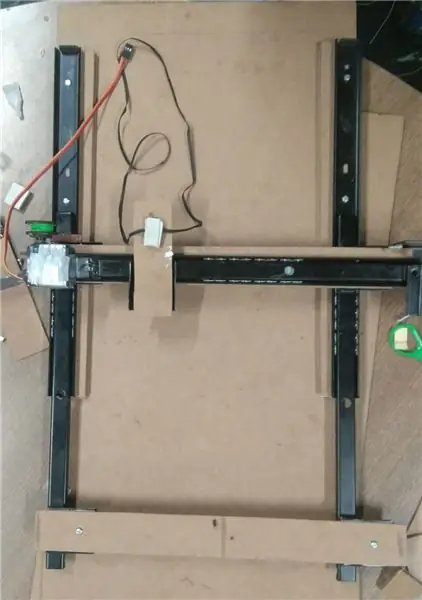
Хэрэв та хоёр servo мотор ашиглаж байгаа бол хоёр дамар систем шаардлагатай болно.
- Хоёр servo мотортой тус бүр дээр нэг дамар дугуй бэхлээрэй
- Эдгээрийн аль нэгийг параллель планертай зэрэгцүүлэн суулгаж, дараа нь өөр нэг дамрын дугуйг планерын суурийн ойролцоо бэхлээрэй.
- Дугуйны тохиргоог ашиглан үүнийг параллел планеруудын аль нэгэнд хавсаргана уу. Дугуй эргэх үед зэрэгцээ параллель хоёр планер хоорондоо хөдлөх ёстой.
- Энэхүү тохиргоог перпендикуляр планерын хувьд давтан дээр БСХС -ийн туузыг холбож, дамарны системийг тохируулна уу.
Хэрэв та зөвхөн нэг servo мотор, нэг тогтмол гүйдлийн хөдөлгүүр ашиглаж байгаа бол
- Энэхүү servo моторыг дээр дурдсанчлан зөвхөн перпендикуляр хэсэгт холбоно уу
- DC моторыг нэг А4 урттай, планеруудын сууринаас 5 инч зайд холбоно. Доорх видеон дээр үзүүлсэн шиг DC мотор хажуу тийш байгаа эсэхийг шалгаарай
- Энэ хөдөлгүүрээс дамрын кабелийн туузыг өмнөх алхамд бэхэлсэн БСХС -ийн хоёр дахь туузанд холбоно уу
PS БҮХ БҮРЭЛДЭХҮҮНИЙГ АВААГҮЙ БОЛГОЖ ДАРААХ АЛХАМД УНААХ БОЛНО.
Алхам 4: Камерыг тохируулах

Энэ алхам дээр үзүүлсэн видео болон зураг дээрх шиг камерыг перпендикуляр планер руу холбоно уу. Камерыг арай өндөр өргөх бөгөөд тохиргоо нь зураг дээр гарах ёсгүй. Энэ нь бага зэрэг туршилт, алдаа гаргах боловч хийхэд хялбар байх болно. Илүү нарийвчлалтай скан хийхийн тулд илүү өндөр нарийвчлалтай камер ашиглана уу!
Хамгийн их сунгаагүй зургийг авахын тулд линз нь хуудастай параллель байгаа эсэхийг шалгаарай.
Алхам 5: Arduino -г тохируулах
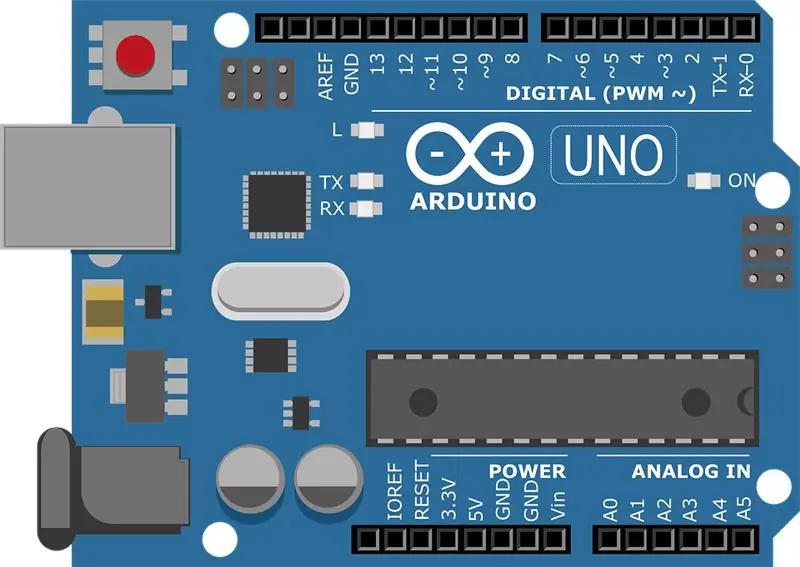
Бүх моторууд холбогдсон тул Arduino -ийг тохируулахын тулд бага зэрэг ажил хийх шаардлагатай болно. Үүнийг хийхийн тулд Arduino -ийг stepper мотор болон тогтмол гүйдлийн хөдөлгүүрээр хэрхэн тохируулах тухай зааврыг үзнэ үү. Үүнтэй холбоотой функцууд нь:
Перпендикуляр планерын хувьд:
- Pulley систем нь камерын хүрэх боломжтой зургийн өргөнөөс хамааран 3 ба түүнээс дээш өөр байршилд шилжүүлэх ёстой. Моторын ачааллыг бууруулахын тулд камерын өндрийг мөн тохируулж болно.
- Мотор хуудасны төгсгөлд хүрсний дараа анхны байрлал руугаа буцах ёстой
Зэрэгцээ гулсагчийн хувьд:
Серво ашиглан:
Дугуйны систем нь дээр дурдсанчлан мотортой хамт ажиллах ёстой. Мөр дуусах бүрт систем нь камерын авч буй зургийн өндрийн дагуу хуудсыг доош нь чиглүүлэх ёстой
DC мотортой:
Дискийг зурагны өндрийн урттай адилхан доош татах ёстой. DC Motors нь батерейны хүчийг тодорхой хугацаанд бууруулж чаддаг тул товчлуурын системийг ашигла
Алхам 6: Raspberry Pi -ийг тохируулах
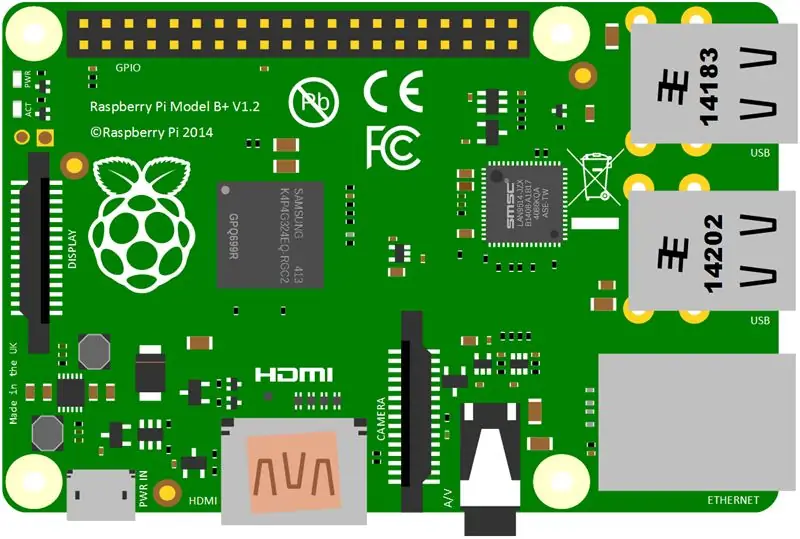
Камерыг Raspberry Pi -тэй холбоно уу. Raspberry Pi -ээс зураг авах боломжийг олгодог код хэрхэн бичихээ олж мэдэхийн тулд онлайнаар үзээрэй. Энэ бол терминалын камерын кодыг харах, эхлүүлэх давталт бичих явдал юм.
Алхам 7: Raspberry Pi болон Arduino -ийг холбох
Arduino Pin -ийн өндөр/бага гаралтын зүүг Raspberry Pi -ийн оролтын зүү рүү холбоно уу.
Энэ хэсгийг зургийн гогцоонд нэмж, Arduino програмчлаарай, ингэснээр зүү нь мотор хөдлөхгүй, камерыг зураг авах ёстой хуудасны хэсэгт байрлуулах үед л өндөр дохио өгдөг. Эдгээр бүх зургийг компьютерт илгээсэн эсвэл Raspberry Pi -д хадгалсан эсэхийг шалгаарай.
Алхам 8: Зургийн сэргээн босголт
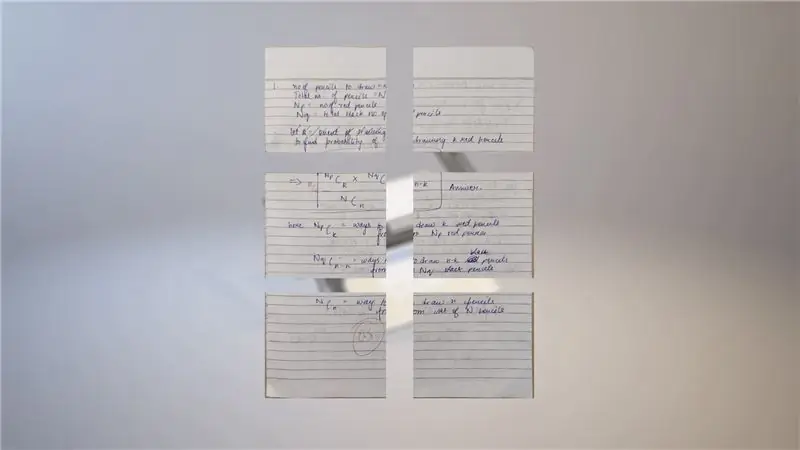
Зургийг сэргээн засварлахын тулд python дээрх PIL болон Numpy сангуудыг үзээрэй. Эдгээрийг ашиглан дүрсийг сэргээн засварлахад ашиглаж болно.
Одоо сканнер бүрэн боллоо!
Алхам 9: Төсөөлөл
Одоо скан хийгчийг хүссэнээрээ ашиглаарай! Уламжлал ёсоор эсвэл гайхалтай зүйл шиг! Үүнийг сайхан өнгөрүүлээрэй!
Зөвлөмж болгож буй:
PyCon дээр OpenCV -ийг ашигладаг QR код сканнер: 7 алхам

PyRon-д OpenCV ашигладаг QR код сканнер: Өнөөгийн ертөнцөд бид бүтээгдэхүүний сав баглаа боодолоос эхлээд онлайн төлбөр тооцоо хүртэл бараг бүх цаг үед QR код, бар кодыг ашиглаж байгаа бөгөөд цэсийг үзэхийн тулд ресторанд хүртэл QR кодыг харж байна. одоо энэ бол том бодол гэдэгт эргэлзэж байна. Гэхдээ та хэзээ нэгэн цагт санаа зовж байсан уу
LED Cylon Scooter - 80 -аад оны Ларсон сканнер: 5 алхам (зурагтай)

LED Cylon Scooter- 80-аад оны Ларсон сканнер: Энэхүү төсөл нь 80-аад оны 80-аад оны скутер болж шинэчлэгдсэн бөгөөд би найз залуу Smokey-ийн Honda Elite-ийн сараалжинд LED зурвас тавьж, галзуу сканнерын анимац эффектийг хэрхэн яаж хийхийг зааж өгч байна. Гагнуур.Хэлхээг болон кодыг дахин
Утасгүй IR температурын сканнер: 9 алхам

Утасгүй хэт улаан туяаны температурын сканнер: Утасгүй хэт улаан туяаны температурын сканнер Төхөөрөмжийг байрлуулж, температурыг алсаас харах. " Үүнийг хүрч чадахгүй. " Гурван оюутантай манай гэр бүл
Гэрийн автоматжуулалтыг эхлүүлэх: Гэрийн туслахыг суулгах: 3 алхам

Гэрийн автоматжуулалтыг эхлүүлэх: Гэрийн туслахыг суулгах: Бид одоо гэрийн автоматжуулалтын цувралыг эхлүүлэх гэж байна, тэнд бид ухаалаг төвийг бий болгож, гэрэл, чанга яригч, мэдрэгч гэх мэт зүйлсийг төвийн төв ашиглан удирдах боломжтой болно. дуут туслах. Энэ нийтлэлд бид хэрхэн оруулахыг сурах болно
Ciclop 3d сканнер Алхам алхамаар: 16 алхам (зурагтай)

Алхам алхмаар Ciclop 3d сканнер: Сайн байна уу, би алдарт Ciclop 3D сканнерыг хэрэгжүүлэх болно. Анхны төсөл дээр сайн тайлбарласан бүх алхам байхгүй байна. Би суурийг хэвлэж, ПХБ -ийг дахин боловсруулж, үргэлжлүүлээрэй
